みなさん、こんにちは。
「カムカム・シンセサイザー」のKAMINです。
今回は「シンセサイザー デジタル化で追加された機能(1)OSC <10>」と題して、「OSC1の波形とモジュレーションとコントローラーの関係(WAVE:NOISE、OSC1 MOD:WAVEFORMでのC1:RESONANCE)」について説明します。
このブログでは、KORG microKorg XL+のSound Editor画面を使って説明しています。

WAVE:NOISE、OSC1 MOD:WAVEFORMでのC1:RESONANCE
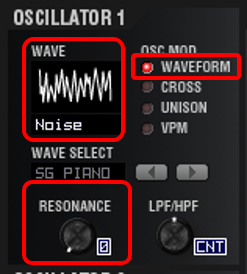
「ザーッ」というホワイトノイズです。 ノイズなんか出してどうするんだよ、とか思うかも知れませんが、フルートの息使い、風の音、打楽器のノイズ成分などを作る時に使います。
例えば、ノイズと矩形波、または三角波を足して鳴らすとフルートっぽくなります。
取扱説明書では、
ノイズ・オシレーター内部にあるフィルターのレゾナンス量を設定します。値を大きくすると、ノイズ内の音程成分にあたる周波数ポイントを強調します。
引用「microKORG XL+ 取扱説明書」より
と書かれています。
パラメーターの説明
WAVE:NOISE、OSC1 MOD:WAVEFORM、OSC1 CTRL1:RESONANCE
設定値:[000…127]
[INITPROG]の設定値:0
実験(WAVE:NOISE、OSC1 MOD:WAVEFORM、OSC1 CTRL1:RESONANCE)
実験1(WAVE:NOISE、OSC1 MOD:WAVEFORM、OSC1 CTRL1:RESONANCE:0)
まずは「OSC1 CTRL1:RESONANCE」を0として、何も波形を変更していないノイズを鳴らしてみます。
測定方法
- PROGRAM [INITPROG]を選択
- 「OSC1:WAVE」を[NOISE]に設定
- 「OSC1 MOD」を[WAVEFORM]に設定(変更なし)
- 「OSC1:CONTROL1:RESONANCE」を0に設定
- A=220Hzを弾く
音データ
波形
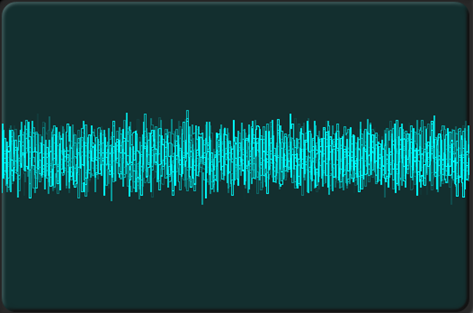
周波数スペクトル
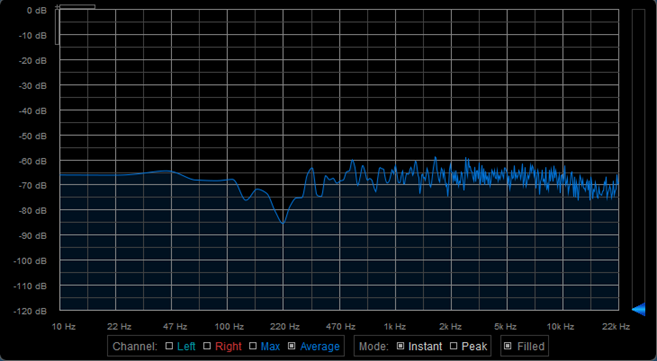
実験2(WAVE:NOISE、OSC1 MOD:WAVEFORM、OSC1 CTRL1:RESONANCE:64)
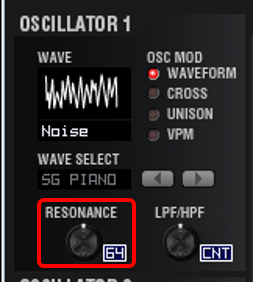
◆測定方法
- PROGRAM [INITPROG]を選択
- 「OSC1:WAVE」を[NOISE]に設定
- 「OSC1 MOD」を[WAVEFORM]に設定(変更なし)
- 「OSC1:CONTROL1:RESONANCE」を64に設定
- A=220Hzを弾く
音データ
波形
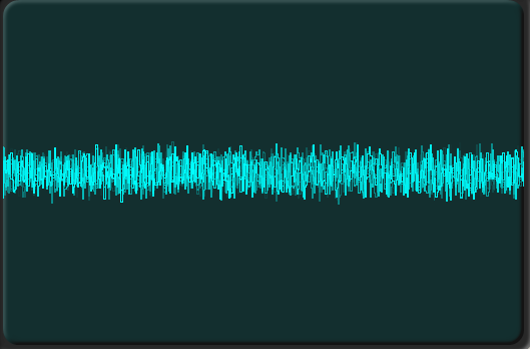
周波数スペクトル
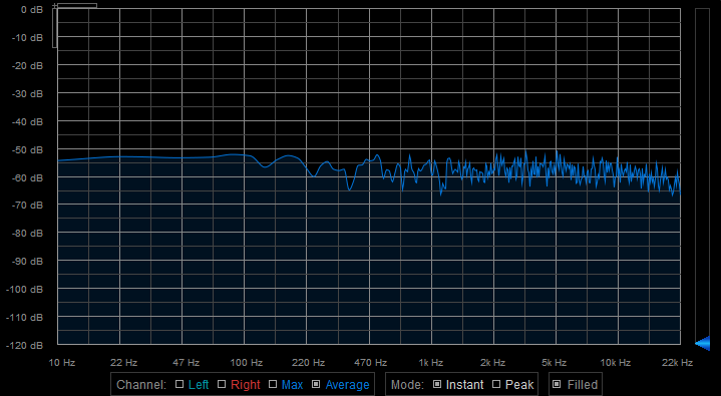
実験3(WAVE:NOISE、OSC1 MOD:WAVEFORM、OSC1 CTRL1:WAVE SHAPE:127)
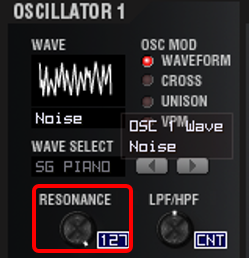
測定方法
- PROGRAM [INITPROG]を選択
- 「OSC1:WAVE」を[NOISE]
- 「OSC1 MOD」を[WAVEFORM]に設定(変更なし)
- 「OSC1:CONTROL1:RESONANCE」を127に設定
- A=220Hzを弾く
音データ
波形
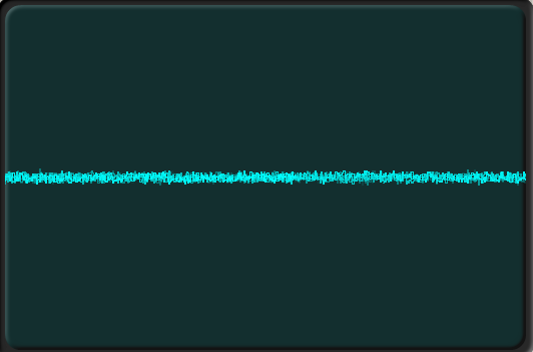
周波数スペクトル
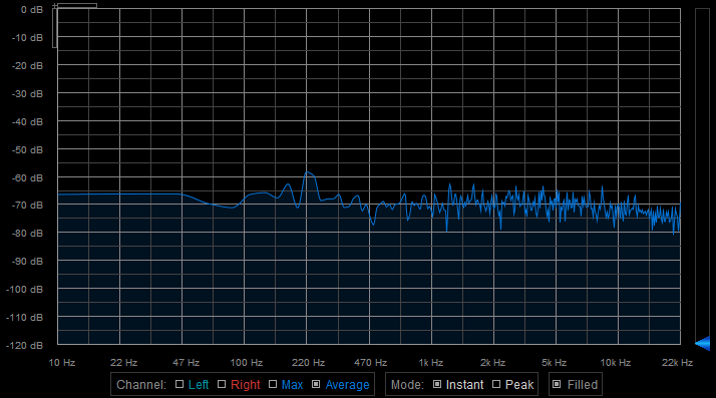
実験4(WAVE:NOISE、OSC1 MOD:WAVEFORM、OSC1 CTRL1:RESONANCE:0→127)
では、「OSC1 CTRL1:RESONANCE」の値を手動で0→127に変化させて音を鳴らしてみます。
測定方法
- PROGRAM [INITPROG]を選択
- 「OSC1:WAVE」を[NOISE]に設定
- 「OSC1 MOD」を[WAVEFORM]に設定(変更なし)
- 「OSC1:CONTROL1:RESONANCE」を0に設定
- A=220Hzを弾く
- 「OSC1:CONTROL1:RESONANCE」を手動で0→127に変化させる。
音データ

今回の実験は、物足りなかった...
まだポイントをつかめていませんでした。
「WAVE:NOISE、OSC1 MOD:WAVEFORMでのC2:LPF/HPF」と一緒に調整しないと良い効果が得られないのかな。
まとめ
今回は「シンセサイザー デジタル化で追加された機能(1)OSC <10>」と題して、「OSC1の波形とモジュレーションとコントローラーの関係(WAVE:NOISE、OSC1 MOD:WAVEFORMでのC1:RESONANCE)」について説明しました。
実験結果からすると、物足りない(笑)
「WAVE:NOISE、OSC1 MOD:WAVEFORMでのC1:RESONANCE」だけを変化させただけだからかな。
もう一つのコントローラー「WAVE:NOISE、OSC1 MOD:WAVEFORMでのC2:LPF/HPF」でフィルターのタイプを選んで一緒に使うようです。
使い方がわかっただけでもよかった。
この記事を読んだ方がシンセサイザーに興味を持っていただけたら幸いです。
さて、次回は「シンセサイザー デジタル化で追加された機能(1)OSC <11>」と題して、「OSC1の波形とモジュレーションとコントローラーの関係(WAVE:NOISE、OSC1 MOD:WAVEFORMでのC2:LPF/HPF)」について説明します。
では。
このブログでは、KORG microKorg XL+のSound Editor画面を使って説明しています。





コメント